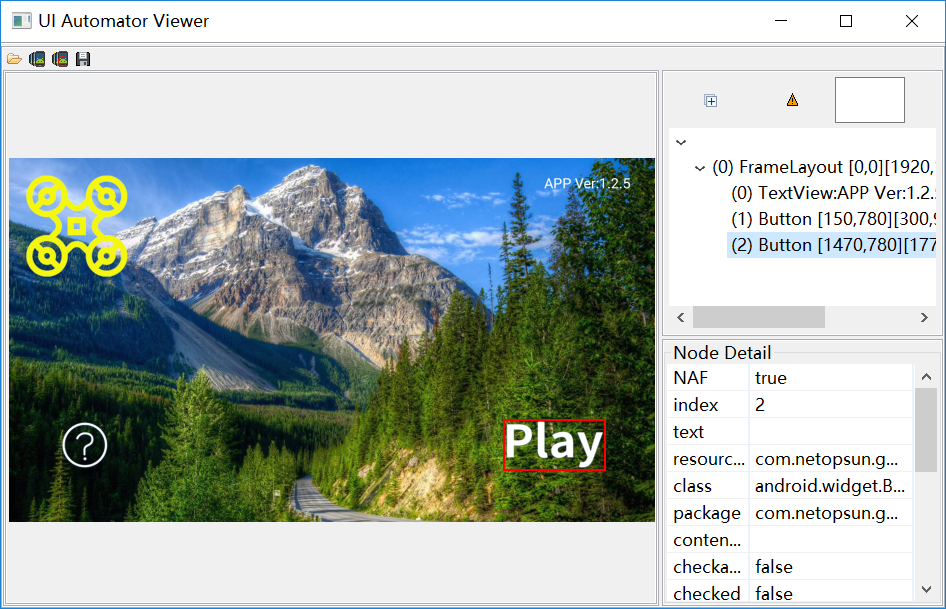获取Android任意app页面元素布局——uiautomatorviewer
iautomatorviewer是android SDK自带的工具。通过截屏并分析XML布局文件的方式,为用户提供控件信息查看服务。可以说是一款元素定位工具,可以帮助用户扫描安卓应用UI组件的GUI。该工具位于SDK目录下的tools\bin子目录下。可以看到,它是通过bat文件启动的。
文件位置:
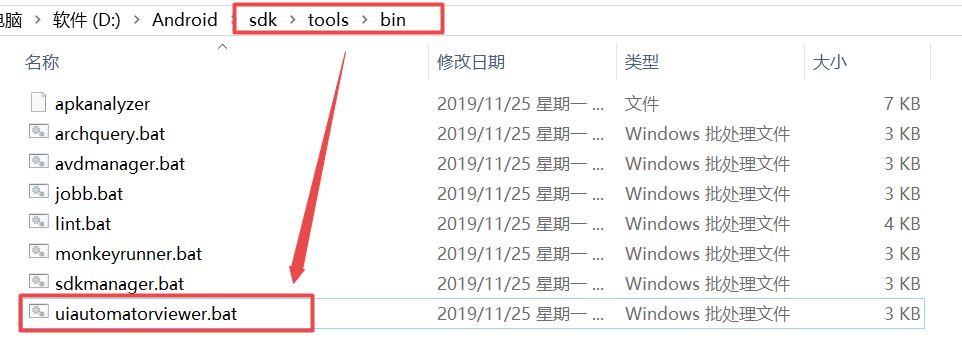
1,检测环境变量
运行之前先要检测 java 这个命令和adb命令 有没有设置环境变量。(在CMD敲 java 和adb提示有这个命令)提示找不到这个java,adb,就要把jdk环境变量、adb命令添加进去,如在“我的电脑”——右键“打开环境变量设置”
在path填上“D:\Android\Android Studio\jre\bin” 和 “D:\Android\sdk\platform-tools”
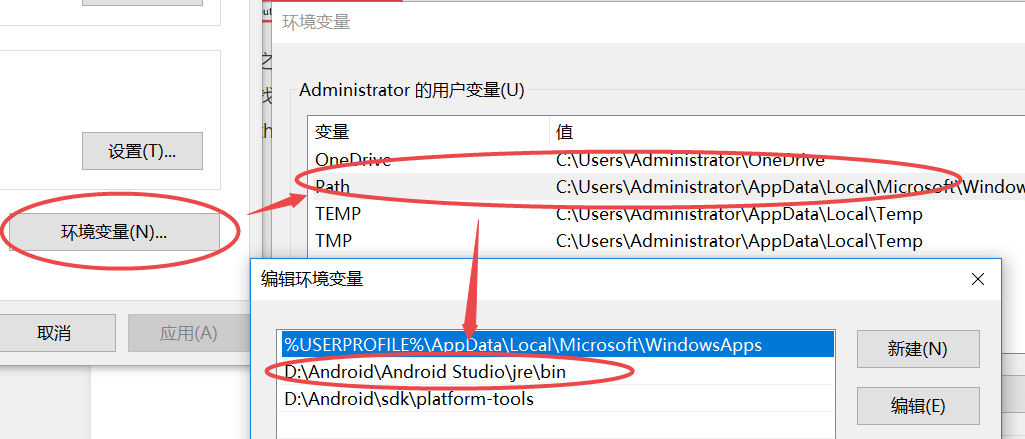
这样在cmd 敲java 和adb就有反应了。


2,运行iautomatorviewer.bat
双击这个bat打开程序。
启动后有四个按钮
第一个按钮 打开已保存的布局
第四个按钮 点击保存,将存储两个文件,一个是图片文件,一个是.uix文件(XML布局结构)
第二按钮(Device Screenshoot uiautomator dump)
第三按钮(Device Screenshoot with Compressed Hierarchy uiautomator dump –compressed)
第二第三个按钮的区别在于,第二按钮把全部布局呈现出来,而第三按钮只呈现有用的控件布局。比如某一 Frame存在,但只有装饰功能,那么点击第三按钮时,可能不被呈现。
界面一共有四个区域:
1)上方区域
4个按钮从左至右功能分别是:打开已经保存的布局,获取详细布局,获取简洁布局,保存布局。点击保存,将存储两个文件,一个是图片文件,一个是.uix文件(XML布局结构)
第二个按钮(Device Screenshoot uiautomator dump)和第三个按钮(Device Screenshoot with Compressed Hierarchy uiautomator dump –compressed),第二个按钮把全部布局呈现出来,第三个按钮只呈现有用的控件布局。
2)截图区(左下),显示当前手机屏幕显示的布局图片
3)布局区(右上),用XML树的形式,显示界面的控件布局
4)控件属性区(右下),当爱布局区点击某一控件时,将在这里显示控件的属性
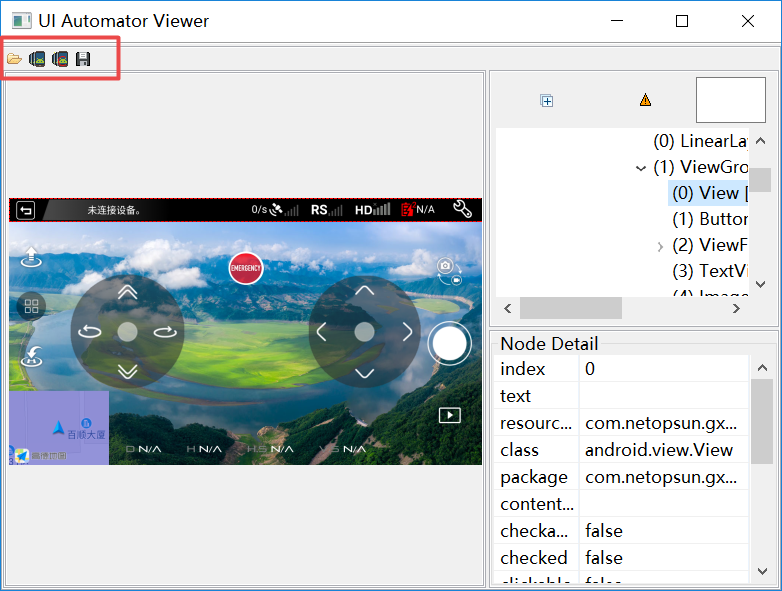
提示:
1,有时候点击第二个按钮截屏上去会提示目标不存在,可能是手机内存不足,清理多试几次就可以
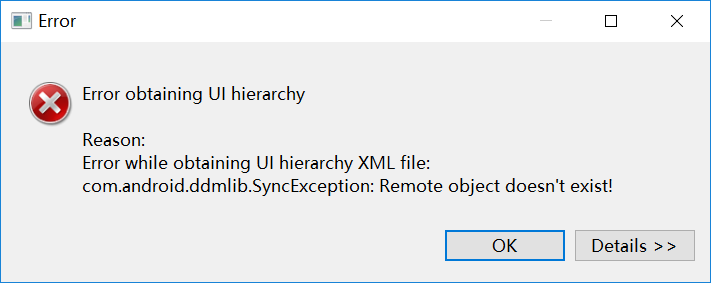
2,截取横屏应用页面时候,图片和你选中的布局按钮不对应,可以将图片保存下来,旋转一下保存然后重新导进即可。如:

点击第四个“保存”按钮,把PNG图片和.uix布局文件保存。把图片用图片编辑旋转正确后再打开。

重新打开后,图片和选中布局就对应上了。